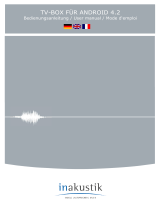Seite wird geladen ...

4KS7800Air
INKLUSIVE AIR MOUSE AIR-200
Lesen Sie bitte die Kurzanleitung sorgfältig durch,
bevor Sie das Gerät in Betrieb nehmen.
Quick Start Guide

2
TEXT
PREFACE
VORWORT
Vielen Dank, dass Sie sich für den FANTEC 4KS7000 entschieden
haben. Wir hoffen, dass Sie mit diesem Gerät zur Heimunterhaltung
viel Freude haben werden.
Hinweis: Alle Informationen in diesem Handbuch waren zum
Zeitpunkt der Veröffentlichung vollständig und korrekt. Da das
Produkt jedoch fortlaufend von unseren Ingenieuren aktualisiert
und weiterentwickelt wird, kann es sein, dass die Software Ihres
Geräts eine etwas andere Erscheinung oder abgeänderte
Funktionalität als in diesem Handbuch aufweist.
nutzen zu können, lesen Sie sich bitte vor der ersten Benutzung
das Handbuch sorgsam durch.
Thank you, for choosing FANTEC 4KS7000.
We hope, that this home entertainment device brings you a lot of joy.
Note: All information in this manual were complete and correct at
the time of publication. However, the product is being updated and
improved continuously by our engineers. Thus, it is possible that the
software of your device appears slightly different and may include
different functions than pictured in this manual.
8
8
8
8

3
CONTENT
INHALT
Deutsch
Sicherheitsanweisungen
Lieferumfang
Hardware
Anschluss des Players
Fernbedienung
Fehlerbehebung
04 - 12
04
05
06
07
08 / 09
10
11/ 12
Safety Instructions
Accessory list
Hardware
Remote control
Connecting the player
Troubleshooting
English
13
14
15
16/ 17
18
19
20/ 21
13 - 21
GNU General Public License 22 /23
GPL Statement
22 /2 3

4
SICHERHEITSANWEISUNGEN
Bitte nutzen Sie das Gerät in waagerechter Position.
Bitte benutzen Sie das mit gelieferte 5V Steckernetzteil.
Stellen Sie das Gerät nicht in der Nähe von schädlichen
Wärmequellen auf.
Blockieren Sie keine Belüftungsöffnungen.
Halten Sie das Gerät fern von feuchter und staubiger
Umgebung, um Feuer und Stromschläge zu vermeiden.
Schalten Sie das Gerät sofort aus und ziehen Sie den
Netzstecker, wenn Sie bemerken, dass sich Rauch entwickelt
oder wenn Sie brennenden Geruch wahrnehmen.
Trennen Sie die Stromversorgung, wenn Sie das Gerät
längere Zeit nicht benutzen.
Stellen Sie keine schweren Gegenstände auf das Gerät.
Fassen Sie den Stromstecker nicht mit feuchten Händen an.
Das Gerät bitte nicht öffnen oder verändern.
Benutzen Sie nicht das Steckernetzteil, wenn Sie eine
Beschädigung am Netzteil oder Kabel bemerken.

5
LIEFERUMFANG
Der Player wird mit folgendem Zubehör ausgeliefert:
Android TV
Media Player
Fernbedienung
5V Stecker-
netzteil
HDMI Kabel
Kurzanleitung

6
HARDWARE
Draufsicht
Rückseite
A/V Audio / Video Ausgang
optischer Audio Ausgang
LAN Netzwerk Anschluss RJ45
HDMI 2.1 Anschluss
DC IN 5V Stromanschluss
1
2
3
4
5
6
7
8
USB 2.0
USB 3.0
Kartenleser SDHC/SDXC
Seitenansicht

7
ANSCHLUSS DES PLAYERS
1
2
3
Bitte orientieren Sie sich beim Anschließen des Players an Ihr
TV-Gerät sowie an Ihr Netzwerk an folgender Empfehlung:
Hinweis: Schalten Sie den Player und Ihr TV-Gerät aus, bevor Sie den
Player mit Ihrem TV verbinden.
Verbindung zum TV herstellen
Verbinden Sie Ihren Player und Ihren TV mit dem mitgelieferten
HDMI-Kabel. Alternativ können Sie den AV-Ausgang des Players
mit einem passenden, optional erhältlichen Adapter nutzen und
mit dem AV-Eingang Ihres TV verbinden.
Verbindung zum LAN-Netzwerk herstellen
Verbinden Sie Ihren Player mit Ihrem Netzwerkrouter.
Benutzen Sie dafür ein LAN-Kabel oder melden Sie den
Player in Ihrem WLAN an.
Schalten Sie den Player ein
Verbinden Sie Ihren Player mit dem Steckernetzteil.
Der Player startet automatisch, sobald Sie
den Strom einschalten.
Hinweis:
Stellen Sie bitte bei Ihrem TV die richtige Signalquelle ein, bevor
Sie den Player einschalten. Entweder HDMI oder A/V.

8
FERNBEDIENUNG
1
4
6
8
10
11
13
14
18
20
2
3
5
7
9
12
15
16
17
19

9
Funktion
Power
1
LED
2
Mikrofon
3
Play / Pause
4
Maus EIN / AUS
5
OK / Enter / linke Maustaste
6
oben
7
links
8
rechts
9
unten
10
Home / Zurück / rechte Maustaste
11
Menü
12
Seite hoch
13
Seite runter
14
Lautstärke +
15
Lautstärke -
16
Spracheingabe EIN / AUS
17
Löschen
18
Ton aus
19
Batteriefach-Verschlussdeckel
20

10
TECHNISCHE SPEZIFIKATIONEN
CPU
Betriebssystem
Audio /Video
Ausgänge
Video Formate
Audio Formate
Bild Formate
Netzwerk
Betriebstemperatur
Leistungsaufnahme
Eingangsspannung
Steckernetzteil
Eingangsspannung
Media Player
S905X2 Quad Core ARM Cortex-A53
Android 9.0
HDMI 2.1, A/V
VP9 4K @60fps, H.265 10-bit 4K @60fps,
H.264, MPGE, MKV, MP4
und weitere Formate
WLAN 2,4/5GHz, 802.11ac/b/g/n, RJ45
Anschluss 10M/100M
AAC, WAV, MP3 und weitere Formate
JPG, BMP, PNG und weitere Formate
0˚C - 40˚C
AC100-240V 50/60Hz
DC 5V/2A
<
8W

11
FEHLERBEHEBUNG
Fehler Lösung
Keine Bildanzeige,
nachdem der Media
Player eingeschaltet
wurde
·
Prüfen Sie bitte, ob das Stecker-
netzteil richtig eingesteckt ist
·
Prüfen Sie, ob das Stromkabel
richtig im Media Player
eingesteckt ist
·
Prüfen Sie bitte, ob das Video-Kabel
richtig eingesteckt ist
Auf dem TV erscheint
ein Bild, aber kein Ton
·
Prüfen Sie die Kabelverbindungen:
trennen Sie das HDMI/AV-Kabel und
stecken es wieder auf
·
Drücken Sie auf der
Fernbedienung die Taste Nr. 13
(stumm schalten/ mute)
·
Drücken Sie auf der Fernbedienung
die Taste Nr. 6 und erhöhen Sie die
Wiedergabe-Lautstärke
Keine Netzwerk-
verbindung
·
Prüfen Sie die Kabelverbindung:
ziehen Sie das Netzwerkkabel ab
·
Deaktivieren Sie das WLAN in den
Netzwerk-Einstellungen und
schalten Sie es wieder ein
·
Überprüfen Sie die Einstellungen
Ihres WLAN-Zugangs
·
Stellen Sie den Player näher an
den Router heran

12
Microsoft und Windows sind eingetragene Warenzeichen der Microsoft Corporation.
Google, Android, Google Play , YouTube, Chrome, Google+ und andere
Warenzeichen sind Eigentum der Google Inc.
Weitere Marken der Google Inc. sind unter www .google.com/permissions einsehba r.
Alle anderen Warenzeichen sind rechtmäßiges Eigentum ihrer Urhebe r.
FANTEC GmbH
Billwerder Billdeich 605B
21033 Hamburg, German y
phone: +49 (0)40 / 730 92 83 - 56
e-mail: ser[email protected] e
website : www.fantec.d e
Schreibfehler , Fehler und technische Änderungen werden vorbehalten.
*made in China
Fernbedienung
funktioniert nicht
Fehler Lösung
·
Achten Sie darauf, dass Sichtver-
bindung zwischen Fernbedienung
und dem Media Player besteht
·
Wechseln Sie bitte die Batterien
·
Wenn die Tasten nicht mehr
zuverlässig funktionieren, wenden
Sie sich bitte an den Service
GERMANYS INCE 1999

13
SAFETY INSTRUCTIONS
Do not place heavy objects on the device.
Do not touch the power plug with wet hands.
Please do not open or change the device.
Do not use the AC adapter if you notice damage
to the AC adapter or cable.

14
ACCESSORY LIST
The box contains the following accessories:
Android TV
Media Player
Remote control
5V power
adapter
HDMI cable
User Manual

15
HARDWARE
top view
back view
side view
A/V audio / video output
optical audio output
LAN network connection RJ45
HDMI 2.1 port
DC IN 5V power connection
1
2
3
4
5
6
7
8
USB 2.0
USB 3.0
card reader SDHC/SDXC

16
REMOTE CONTROL
1
4
6
8
10
11
13
14
18
20
2
3
5
7
9
12
15
16
17
19

17
Funktion
Power
1
LED
2
micro
3
play / pause
4
mouse ON / OFF
5
OK / enter / mouse left
6
up
7
left
8
right
9
down
10
home / return / mouse right
11
menu
12
page up
13
page down
14
volume +
15
volume -
16
voice ON / OFF
17
backspace
18
mute
19
battery compartment cover
20

18
CONNECTING THE PLAYER
1
2
3
Please refer to the following recommendation when connecting
the player to your TV set and your network:
Note: Switch off the player and your TV set before connecting the
player to your TV.
Connect to the TV
Connect your player and TV with the included HDMI cable.
Alternatively, you can use the AV output of the player with
a suitable, optionally available adapter and connect it to
the AV input of your TV.
Connect to the LAN network
Connect your player to your network router.
Use a LAN cable or register the player in your WLAN.
Turn on the player
Connect your player to the power adapter.
The player starts automatically when you turn on the power.
Note: Please set the correct signal source on your TV before you
switch on the player. Either HDMI or A/V.

19
TECHNICAL SPECIFICATIONS
CPU
Operating system
Audio /video
outputs
Video format
Audio format
Photo format
Network
Operating temperature
Input
Input voltage
plug-in power supply
Input voltage
Media Player
S905X2 Quad Core ARM Cortex-A53
Android 9.0
HDMI 2.1, A/V
VP9 4K @60fps, H.265 10-bit 4K @60fps,
H.264, MPGE, MKV, MP4
and other video formats
Wi-Fi 2,4/5G, 802.11ac/b/g/n, RJ45
Interface 10M/100M adaptive
AAC, WAV, MP3 and other audio formats
JPG, BMP, PNG and other photo formats
0˚C - 40˚C
AC100-240V 50/60Hz
DC 5V/2A
<
8W

20
TROUBLESHOOTING
Erro rSolution
No image display,
after the media
player is turned on
·
Please check whether the plug-in
power supply is inserted correctly
·
Please check whether the power
cable is properly inserted in the
media player
·
Please check whether the video
cable in inserted correctly
Image appears on
the TV, but the sound
is missing
·
Check the cable connections:
disonnect the HDMI/AV cable
and connect it again
·
Press button number 13 on
the remote control (mute)
·
Press the button number 6 on
the remote control and increase
the playback volume
No network
connection
·
Check the cable connnection:
disconnect the network cable
and connect it again
·
Deactivate the WLAN in the network
settings and switch it on again
·
Check the settings of your
WLAN access
·
Move the player closer to the router
rS
/